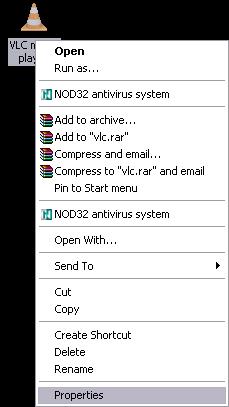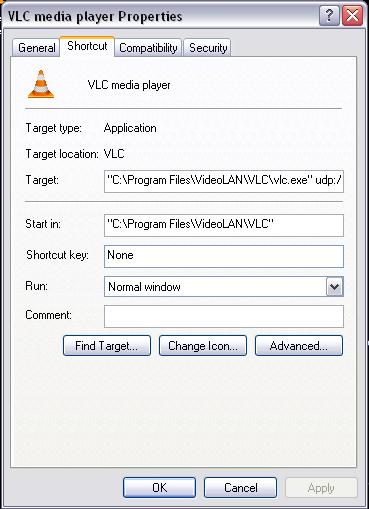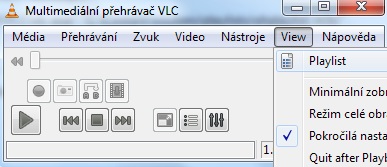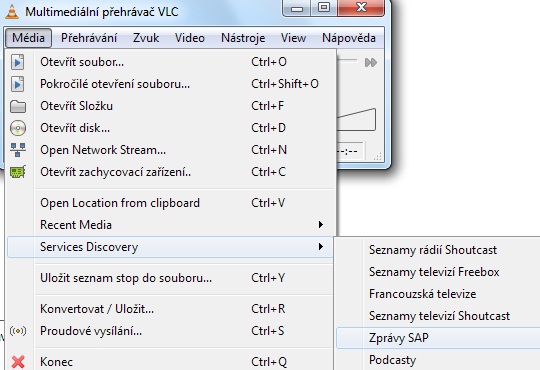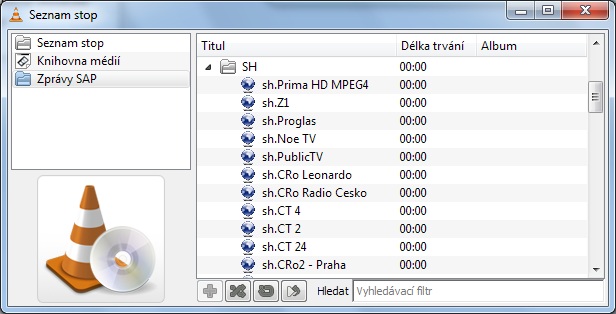Nastavenรญ digitรกlnรญ televize
m (kat) |
Oskar (diskuse | pลรญspฤvky) (โโUpravenรญ zรกstupce: - aktualizace) |
||
| ลรกdka 5: | ลรกdka 5: | ||
== Upravenรญ zรกstupce == | == Upravenรญ zรกstupce == | ||
| โ | + | Takลพe, po nainstalovรกnรญ je vรฝhodnรฉ upravit zรกstupce, kterรฉho vรกm instalรกtor pลihodรญ na plochu tak, aby se vรกm pลi startu naฤetl playlist vลกech vysรญlanรฝch programลฏ strahovskรฝm serverem. Playlist tฤch programลฏ stรกhnete z http://televize.sh.cvut.cz/shplaylist.m3u | |
| ลรกdka 22: | ลรกdka 22: | ||
a vloลพte mรญsto pลฏvodnรญho odkazu nรกsledujรญcรญ | a vloลพte mรญsto pลฏvodnรญho odkazu nรกsledujรญcรญ | ||
| โ | "C:\Program Files\VideoLAN\VLC\vlc.exe" | + | "C:\Program Files\VideoLAN\VLC\vlc.exe" "C:\Cesta\k\souboru\playlistu\shplaylist.m3u" |
== SAP playlist == | == SAP playlist == | ||
Verze z 13. 9. 2009, 09:12
รvod
K puลกtฤnรญ televize na svรฉm poฤรญtaฤi rozhodnฤ budete potลebovat program VLC, kterรฝ najdete na tady. Instalace je naprosto simple, proto jรญ tu nebudeme rozebรญrat.
Upravenรญ zรกstupce
Takลพe, po nainstalovรกnรญ je vรฝhodnรฉ upravit zรกstupce, kterรฉho vรกm instalรกtor pลihodรญ na plochu tak, aby se vรกm pลi startu naฤetl playlist vลกech vysรญlanรฝch programลฏ strahovskรฝm serverem. Playlist tฤch programลฏ stรกhnete z http://televize.sh.cvut.cz/shplaylist.m3u
pravym tlacitkem na zastupci -> vlastnosti (properties)
zรกloลพka zรกstupce (shortcut) a zeditujte poliฤko cรญl (target)
a vloลพte mรญsto pลฏvodnรญho odkazu nรกsledujรญcรญ
"C:\Program Files\VideoLAN\VLC\vlc.exe" "C:\Cesta\k\souboru\playlistu\shplaylist.m3u"
SAP playlist
velmi uลพiteฤnรก vฤciฤka - naฤte vลกechny playlisty ze sรญtฤ, takลพe se v playlistu objevรญ kupa novรฝch programลฏ
nejdลรญv si otevลte playlist
no a potom naฤtete SAP announcements
no a kdyลพ to neblokuje firewall, tak se objevรญ spousta programลฏ